pdf猫编辑器删除下划线的教程
时间:2023-12-20 15:03:44作者:极光下载站人气:41
pdf猫编辑器一款非常实用的pdf编辑软件,通过这款软件用户可以轻松方便的对pdf文件进行处理,因为在pdf猫编辑器软件中有着强大且使用的功能,能够让用户实现pdf文件的合并、分割、旋转、裁剪等,为用户带来了不错的使用体验,因此pdf猫编辑器深受用户的喜爱和青睐,当用户在pdf猫编辑器软件中编辑pdf文件时,想要删除文字底部的下划线,就需要选中文字并在上方的工具栏中点击上划线选项即可成功去除,详细的操作过程是怎样的呢,相信有不少的用户会感到好奇,接下来就让小编来向大家分享一下pdf猫编辑器删除下划线的方法教程吧,希望用户在看了小编的教程后,能够从中获取到有用的经验。
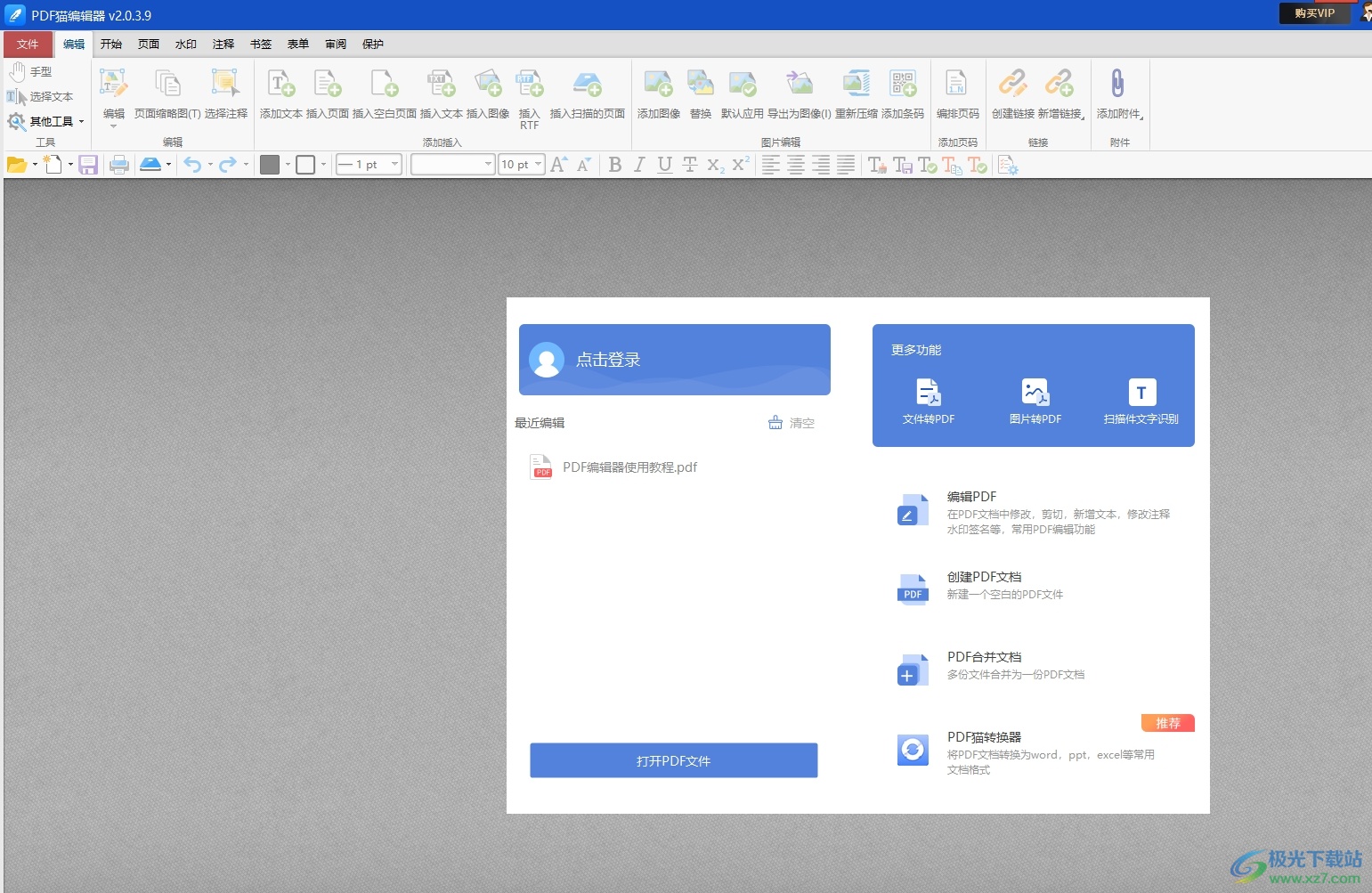
方法步骤
1.用户在电脑上打开pdf猫编辑器软件,并来到主页上点击其中的打开pdf文件按钮
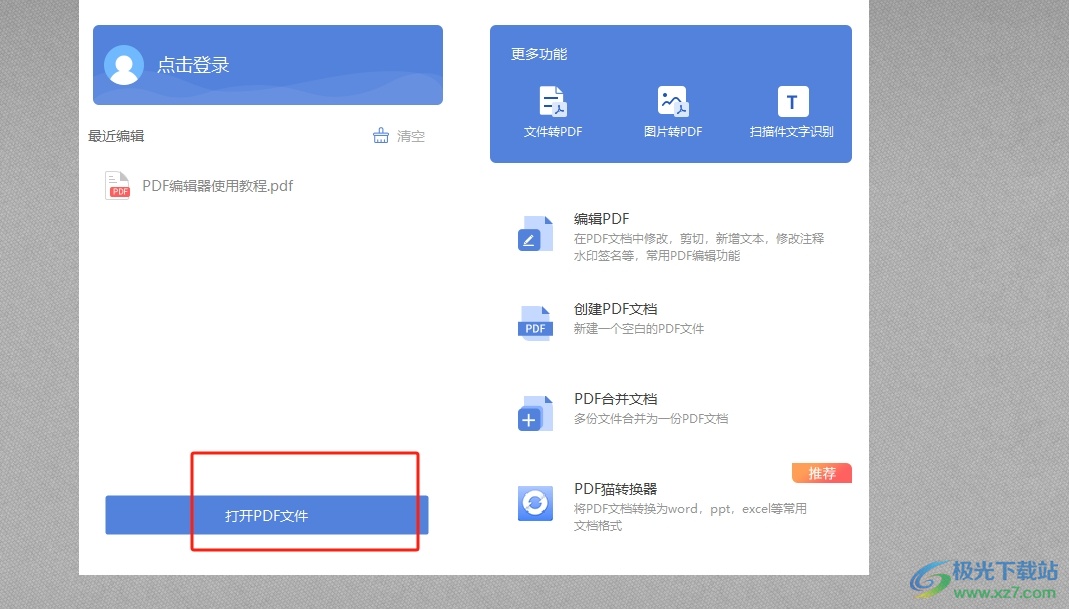
2.接着在打开的文件夹窗口中,用户选择合适的文件后按下右下角的打开按钮
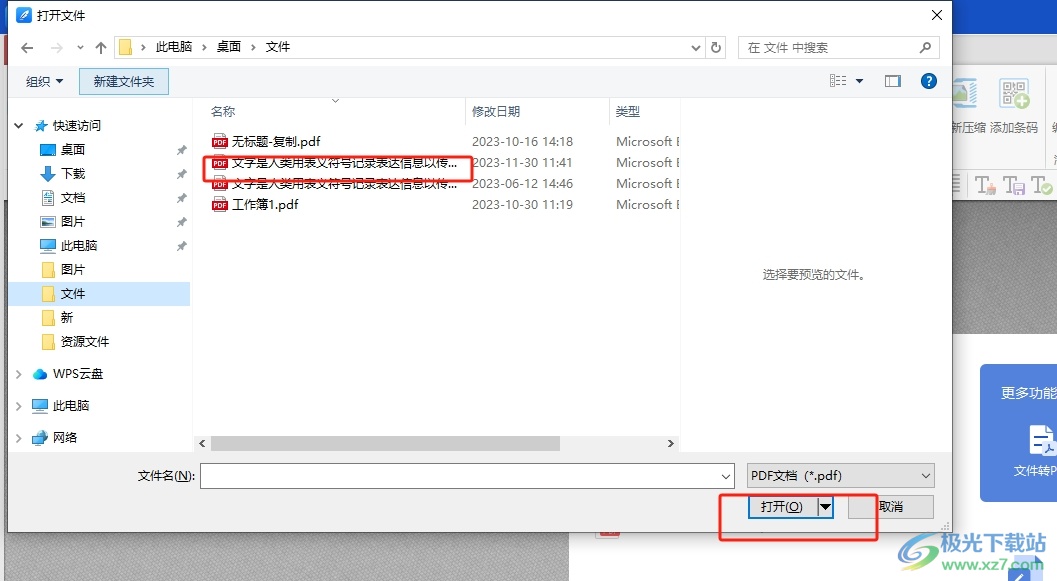
3.这时进入到编辑页面上,用户需要选中其中带有下划线的文字,以便删除下划线
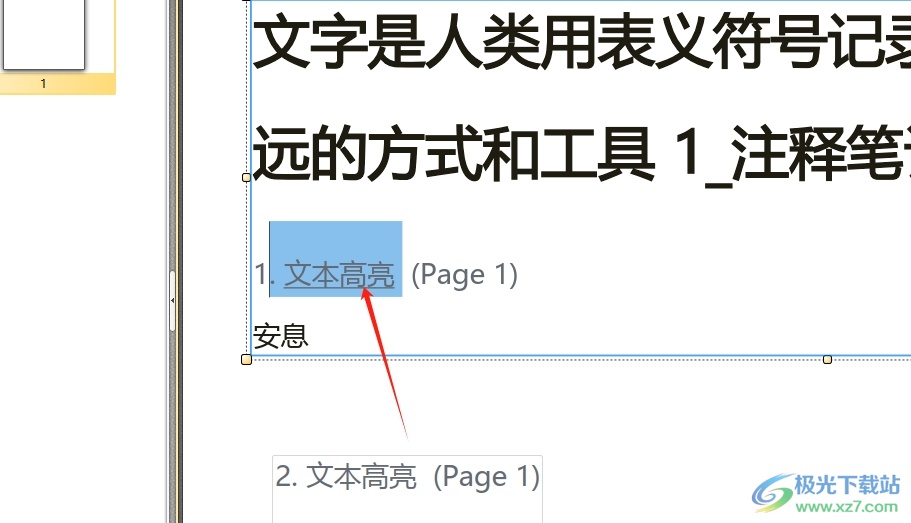
4.完成上述操作后,用户在工具栏上找到其中的下划线图标并点击即可去除
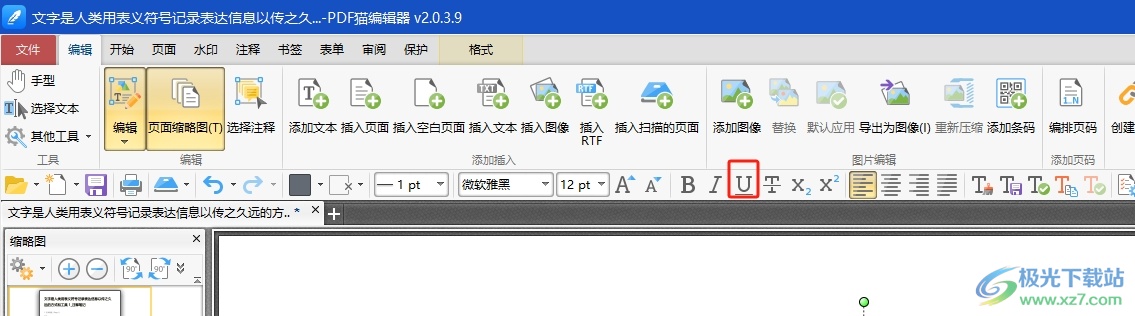
5.如图所示,用户回到编辑页面上,就可以看到选中文字下方的下划线已被成功去除了
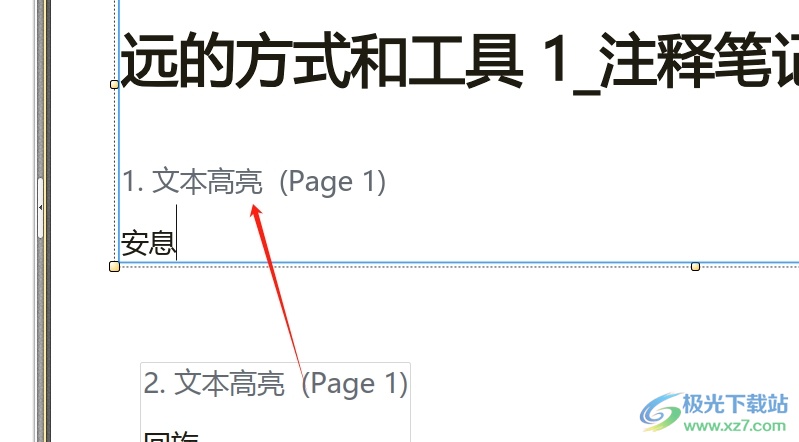
以上就是小编对用户提出问题整理出来的方法步骤,用户从中知道了大致的操作过程为点击打开pdf文件-选择文件-打开-选中带有下划线的文字-下划线这几步,方法简单易懂,因此感兴趣的用户可以跟着小编的教程操作试试看,一定可以解决好大家的问题。
相关推荐
相关下载
热门阅览
- 1百度网盘分享密码暴力破解方法,怎么破解百度网盘加密链接
- 2keyshot6破解安装步骤-keyshot6破解安装教程
- 3apktool手机版使用教程-apktool使用方法
- 4mac版steam怎么设置中文 steam mac版设置中文教程
- 5抖音推荐怎么设置页面?抖音推荐界面重新设置教程
- 6电脑怎么开启VT 如何开启VT的详细教程!
- 7掌上英雄联盟怎么注销账号?掌上英雄联盟怎么退出登录
- 8rar文件怎么打开?如何打开rar格式文件
- 9掌上wegame怎么查别人战绩?掌上wegame怎么看别人英雄联盟战绩
- 10qq邮箱格式怎么写?qq邮箱格式是什么样的以及注册英文邮箱的方法
- 11怎么安装会声会影x7?会声会影x7安装教程
- 12Word文档中轻松实现两行对齐?word文档两行文字怎么对齐?

网友评论